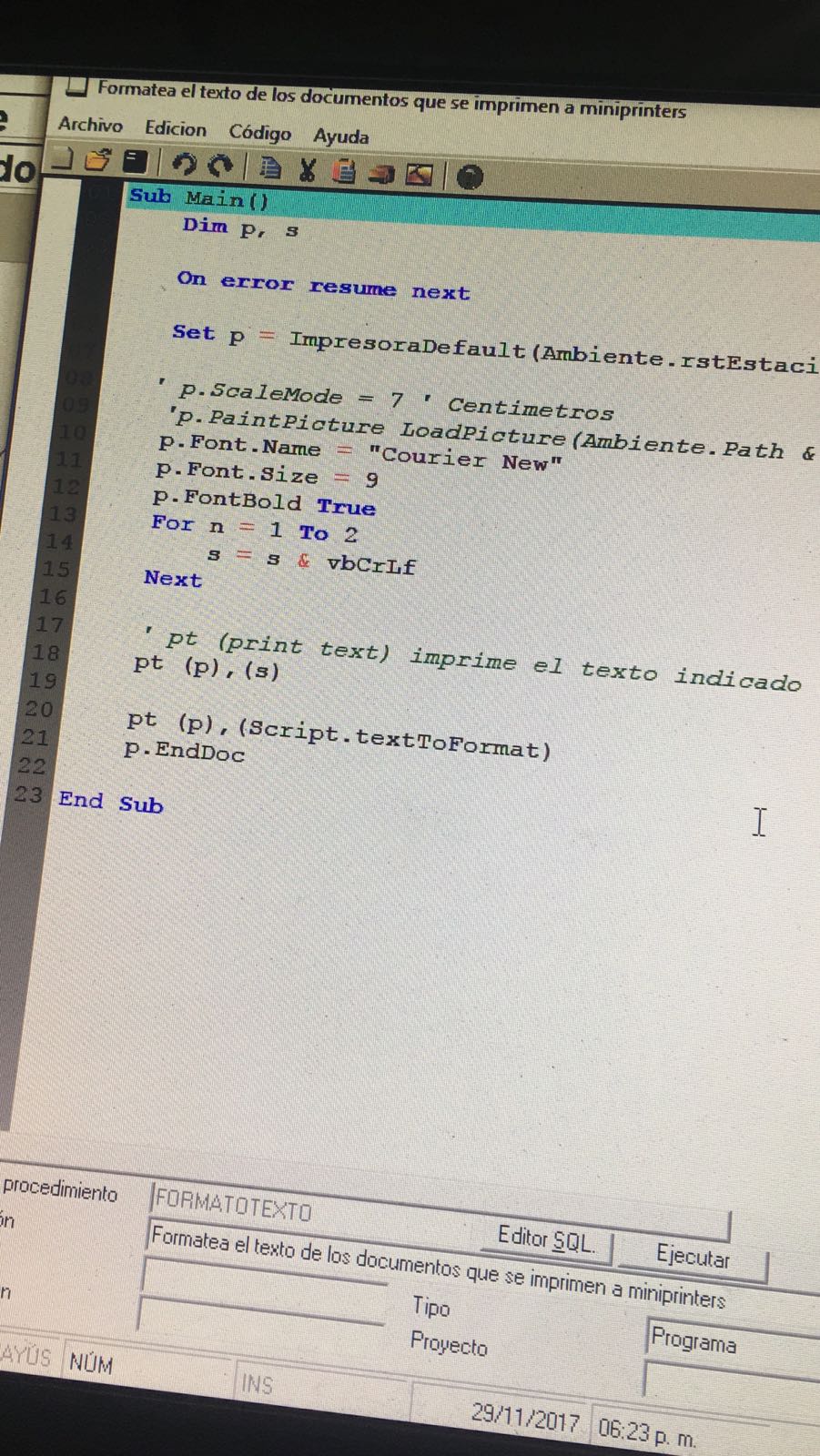Es fundamental tener bien protegido uno de los activos más importantes de una empresa, su información. Por lo tanto, es preciso mencionar acerca de los respaldos, los cuales no son complicados de realizar, si los comparamos con otros gestores de base de datos.
RESPALDAR LA BASE DE DATOS MYBUSINESS POS DELTA 2006
La Base de Datos de My Business POS Delta (2006) está desarrollada en MySQL. la ubicación de esta base de datos es en la ruta
C:\mysql\data
Dentro de esta carpeta se encuantran varias, entre ellas una que se llama MyBusinessDelta. vamos a copiar esta carpeta completa y listo.
RESTAURAR O RECUPERAR LA BASE DE DATOS RESPALDADA 2006

 3- Ahora sí podemos cambiar el nombre de la carpeta que contiene la base de datos.
3- Ahora sí podemos cambiar el nombre de la carpeta que contiene la base de datos.
4- Copiamos la carpeta respaldada.
5- Iniciamos nuevamente el servicio MySQL. Damos clic sobre el semáforo (en este momento está en rojo) – Win NT – Start the Service – Sí.
COMPRESIÓN DE RESPALDOS
Una recomendación que les puedo dar es la siguiente:
Dar clic derecho sobre la carpeta MyBusinessDelta y seleccionar la opción Enviar y después Carpeta Comprimida en ZIP, y al final copiar este archivo creado. Esto ahorra bastante espacio, sobre todo si tenemos planeado guardar el archivo en una memoria USB.
Otro punto es que, si en algunas ocasiones el sistema nos marcara algún error con una venta pendiente o facturas (u otro problema relacionado con los índices o consecutivos), podemos encontrar dentro de la carpeta MyBusinessDelta un archivo con el siguiente Repara.bat. Este archivo permite restablecer alguno de los errores antes mencionados. si tiene alguna duda más crítica, puede consultarlo con los Soporte técnico de MyBusinessPOS.
Mucha Suerte!!!